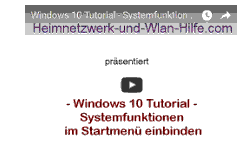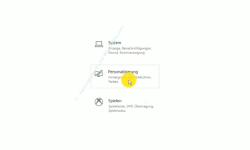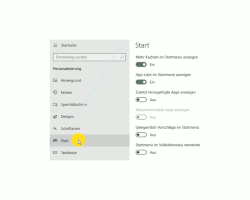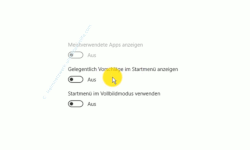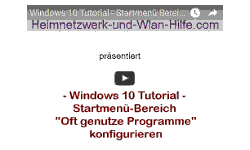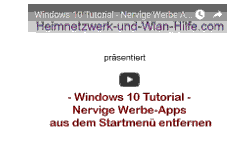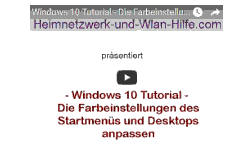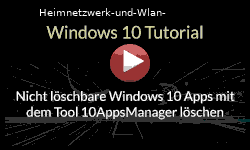auf heimnetzwerk-und-wlan-hilfe.com
nach Inhalten suchen!
- Home
- Windows 10
- Die Anzeige von App-Vorschlägen abschalten
Die Anzeige von App-Vorschlägen im Kachelbereich des Startmenüs abschalten!
In unserem heutigen Tutorial möchten wir den anzeigen, wie du die im Startmenü auf den Kacheln angezeigten App-Vorschläge oder Werbung abschalten bzw. deaktivieren kannst!
Wenn du Windows 10 kennenlernst, dann sind die auf den Kacheln angezeigten App-Vorschläge und die eingebundene Werbung ja noch ganz interessant und abwechslungsreich, aber wenn du dann längere Zeit an deinem Windows 10 Rechner arbeitest bzw. andere Sachen machst, werden diese Einblendungen doch ziemlich nervig.
Genau dann ist der Zeitpunkt gekommen, die Anzeige dieser App-Vorschläge und Kacheln mit Werbung abzuschalten bzw. zu deaktivieren.
Kacheln mit Werbung und App-Vorschlägen deaktivieren
Möchtest du also die Werbung und sogenannten App-Vorschläge auf deinen Windows 10 Kacheln deaktivieren, dann musst du dich in das entsprechende Konfigurationsfenster dafür begeben.
Dazu klickst du auf den Windows Startbutton und dann auf das Einstellungen-Symbol, um erst einmal die Übersicht der Windows-Konfigurationsmöglichkeiten aufzurufen
Im Übersichtsfenster der Einstellungen suchst du dir den Bereich "Personalisierung" heraus und klickst diesen bitte an, um den entsprechenden Konfigurationsbereich dafür zu öffnen.
In dem sich öffnenden Konfigurationsbereich schaust du mal auf die linke Seite, wo der Navigationsbereich für diverse Einstellungsmöglichkeiten aufgelistet ist.
Hier suchst du den Menüpunkt "Start" und klickst diesen bitte an
Nun werden dir im rechten Bereich einige Einstellungsmöglichkeiten angeboten, die du ein- bzw. ausschalten kannst.
Die Einstellung, die wir jetzt benötigen heißt "Gelegentlich Vorschläge im Startmenü zeigen".
Wenn du jetzt den Schalter der Einstellung "Gelegentlich Vorschläge im Startmenü anzeigen" auf "Aus" stellst, dann wird in Zukunft nicht mehr von den nervigen App-Vorschlägen auf den Windows 10 Kacheln gestört.
Und wenn dir wieder einmal danach ist, hier ein paar animierte Kachelbereiche anzuschauen, dann kannst ja ganz einfach diese Einstellungen wieder zurückstellen indem du den Schalter auf "Ein" stellst.
Damit ist dann auch schon wieder unser heutiges Tutorial beendet.
Jetzt weißt du, wie du die Anzeige sogenannter App-Vorschläge in den Windows 10 Kacheln deaktivieren bzw. abschalten kannst.
Viel Spaß noch bei unseren vielen anderen interessanten Tutorials auf Heimnetzwerk-und-Wlan-Hilfe.com.
Vielleicht interessieren dich auch folgende Artikel:
Systemfunktionen von Windows im Startmenü einbinden
Konfigurationsfenster "Alle Aufgaben" im Startmenü einbinden
Nicht notwendige Werbe-Apps aus dem Startmenü entfernen
Die Farbeinstellungen des Startmenüs und Desktops anpassen
Individuelle Anpassungen im Startmenü vornehmen
Die Kachelanzahl im Startmenü von 3 auf 4 erhöhen
So kannst du Win10 Apps automatisch mit dem Computerstart laden
So synchronisierst du die Installation von Windows 10 Apps auf mehrere Rechnern
Infos bei Wikipedia
Weitere Informationen zu Windows 10
Infos bei Google
Startmenü App-Vorschläge abschalten
Zurück zum Seitenanfang von:
Die Anzeige von App-Vorschlägen im Kachelbereich des Startmenüs abschalten!
Die Anzeige von App-Vorschlägen im Kachelbereich des Startmenüs abschalten!
Zurück zur:
Windows 10 Artikel- und Videoübersicht
Windows 10 Artikel- und Videoübersicht
Zurück zur Startseite von heimnetzwerk-und-wlan-hilfe.com
Wenn dir der eine oder andere Tipp auf unseren Seiten Nerven und graue Haare erspart hat, dann unterstütze doch unser Team mit einer kleinen Spende, die uns dabei helfen, die hohen Bereitstellungskosten aufzubringen.